Rechtschreibung
PhraseExpress bietet eine systemweite Rechtschreibkorrekturfunktion, die Tippfehler während der Eingabe in einem beliebigen Programm korrigiert.
Beim Verfassen von Textbausteinen im Hauptfenster kann PhraseExpress zusätzlich die Rechtschreibung überprüfen.
Rechtschreibkorrektur
Die systemweite Rechtschreibkorrektur realisiert PhraseExpress mit der Autotextfunktion.
Beispiel:
Die Autokorrektur-Textbausteindatei beinhaltet z.B. den Autotext "vro" mit dem dazugehörigen Textbaustein "vor". Wann immer Sie nun versehentlich "vro" tippen, erkennt PhraseExpress diesen Autotext und ersetzt diese Eingabe mit dem Textbaustein "vor".
Bei Verwendung einer SQL Textbausteindatenbank empfehlen wir die Rechtschreibkorrektur-Dateien nicht in der SQL Datenbank, sondern in einer separaten, lokal gespeicherten Textbausteindatei zu speichern.
Rechtschreibprüfung
Um die interne Rechtschreibprüfung innerhalb von PhraseExpress zu aktivieren, klicken Sie in einen beliebigen Textbausteininhalt und klicken Sie auf die Sprachauswahl in der Statusleiste:
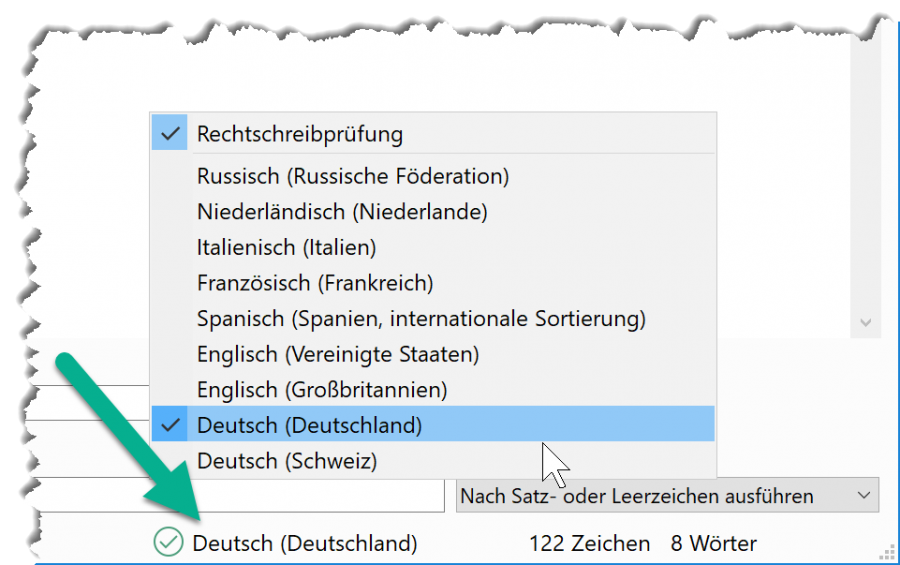
Wählen Sie eine Sprache Ihrer Wahl und stellen Sie sicher, dass die allgemeine Option "Syntaxprüfung" aktiviert ist.
Die interne Rechtschreibprüfung korrigiert nicht Ihre laufenden Texteingaben in anderen Anwendungen, sondern ist bei Editierung der Textbausteine in PhraseExpress aktiv.
Um eigene Wörter zum Wörterbuch hinzuzufügen:
Klicken Sie mit der rechten Maustaste auf ein Wort, das mit einer roten Zickzack-Linie unterstrichen ist und wählen Sie "Zum Wörterbuch hinzufügen":
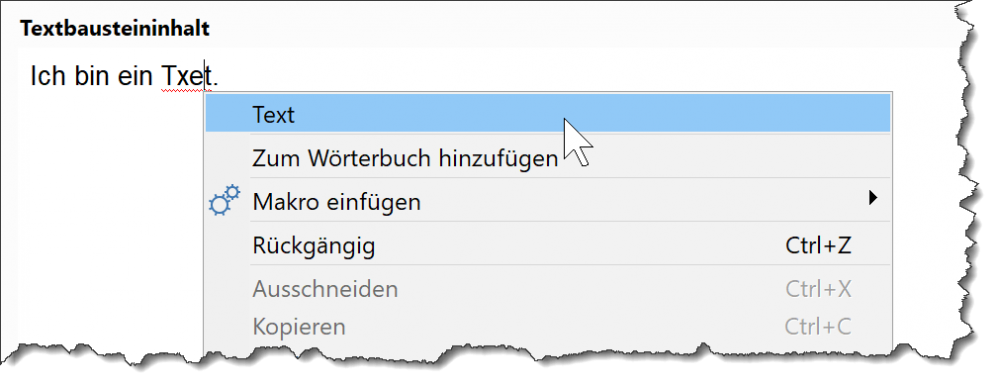
Eigene Wörter sind im Windows Dokumentenordner/PhraseExpress/customdic_de_DE_.txt gespeichert ("de" durch die entsprechende Sprache ersetzen).
Um eine Sprache hinzuzufügen:
- Beenden Sie PhraseExpress.
- PhraseExpress verwendet "Hunspell" als Technologie zur Rechtschreibprüfung. Suchen Sie im Internet nach "Hunspell dictionary", bzw. "Hunspell Wörterbuch". und laden Sie die Rechtschreibungsdatei *.dic und *.aff Ihrer Wahl herunter.
- Kopieren Sie die Dateien in das Verzeichnis /dict/ des PhraseExpress-Programmverzeichnisses.
Die neue Sprache erscheint beim nächsten Programmstart von PhraseExpress.
So entfernen Sie eine Sprache:
- Beenden Sie PhraseExpress.
- Entfernen Sie die Rechtschreibprüfungsdateien *.dic und *.aff aus dem Wörterbuchordner des PhraseExpress-Programmverzeichnisses.
Beim nächsten PhraseExpress Start erscheint die entfernte Sprache nicht mehr im Sprachauswahlmenü.
Inhaltsverzeichnis
- Installation
- Systemvoraussetzungen
- Installation auf Rechner
- Mehrere Benutzer
- Portable Nutzung
- Wechsel von portabler zu installierter Software
- Umstellung von SQL auf eine lokale Textbausteindatei
- Migration vom PhraseExpress Server auf NAS/Cloudsync
- Aktualisierung einer bestehenden Installation
- Software Upgrade auf neue Hauptversion
- Migration auf einen anderen Computer
- Erste Schritte
- Benutzeroberfläche
- Textbausteine erstellen
- Textbausteine bearbeiten
- Textbausteine einfügen
- Textbausteine verwalten
- Makrofunktionen
- Funktionsprinzip
- Makro hinzufügen
- Datum und Zeit
- Anwendereingaben
- Externe Daten
- Automatisierung
- Ausgabe
- Programmierung
- Stringoperationen
- Textlänge
- Kleinbuchstaben
- Grossbuchstaben
- Ersten Buchstaben klein schreiben
- Ersten Buchstaben gross schreiben
- Jedes Wort klein beginnen
- Jedes Wort gross beginnen
- Leerzeichen entfernen
- Leerzeichen links entfernen
- Leerzeichen rechts entfernen
- Position des Texts
- Textersetzung
- Teilstring extrahieren
- Teilstring mit RegEx extrahieren
- Letzte Position eines Texts
- Zwischenablage
- Tastaturschema
- Extrafunktionen
- Dokumentengenerator
- Mehrfache Zwischenablage
- Künstliche Intelligenz
- Unterwegs nutzen
- Gender-O-Matic
- Zuletzt verwendete Textbausteine
- Vorschlagsfunktion
- Rechtschreibung
- Satzanfang großschreiben
- Doppelte Großbuchstaben korrigieren
- Berechnungen
- Zeitersparnisberechnung
- Temporär deaktivieren
- Schutz gegen Fehlbedienung
- Browsersuche
- Störungen vermeiden
- Gemeinsame Nutzung
- Cloud-/NAS-Synchronisierung
- SQL Server
- Vorteile
- Besonderheiten
- Installation
- Systemvoraussetzungen
- SQL Client Manager Installation
- Konfiguration eines vorhandenen SQL Servers
- Microsoft Azure SQL
- Windows Clients Installation
- Mac Clients Installation
- Aktualisierung
- Upgrade von PhraseExpress Server
- Wechsel von einer Einzelplatzinstallation
- Wechsel von einer portablen Installation
- Datenumzug von einer Textbausteindatei auf einen SQL Server
- Umzug einer SQL Datenbank
- Konfiguration
- Datensicherung
- Deinstallation
- Fehlerbehebung
- Textbausteindateien
- Import externer Daten
- Lizenzierung
- Updateprüfung
- Deinstallation
- Einstellungen
- Referenz
- Fehlersuche
Inhaltsverzeichnis
- Installation
- Systemvoraussetzungen
- Installation auf Rechner
- Mehrere Benutzer
- Portable Nutzung
- Wechsel von portabler zu installierter Software
- Umstellung von SQL auf eine lokale Textbausteindatei
- Migration vom PhraseExpress Server auf NAS/Cloudsync
- Aktualisierung einer bestehenden Installation
- Software Upgrade auf neue Hauptversion
- Migration auf einen anderen Computer
- Erste Schritte
- Benutzeroberfläche
- Textbausteine erstellen
- Textbausteine bearbeiten
- Textbausteine einfügen
- Textbausteine verwalten
- Makrofunktionen
- Funktionsprinzip
- Makro hinzufügen
- Datum und Zeit
- Anwendereingaben
- Externe Daten
- Automatisierung
- Ausgabe
- Programmierung
- Stringoperationen
- Textlänge
- Kleinbuchstaben
- Grossbuchstaben
- Ersten Buchstaben klein schreiben
- Ersten Buchstaben gross schreiben
- Jedes Wort klein beginnen
- Jedes Wort gross beginnen
- Leerzeichen entfernen
- Leerzeichen links entfernen
- Leerzeichen rechts entfernen
- Position des Texts
- Textersetzung
- Teilstring extrahieren
- Teilstring mit RegEx extrahieren
- Letzte Position eines Texts
- Zwischenablage
- Tastaturschema
- Extrafunktionen
- Dokumentengenerator
- Mehrfache Zwischenablage
- Künstliche Intelligenz
- Unterwegs nutzen
- Gender-O-Matic
- Zuletzt verwendete Textbausteine
- Vorschlagsfunktion
- Rechtschreibung
- Satzanfang großschreiben
- Doppelte Großbuchstaben korrigieren
- Berechnungen
- Zeitersparnisberechnung
- Temporär deaktivieren
- Schutz gegen Fehlbedienung
- Browsersuche
- Störungen vermeiden
- Gemeinsame Nutzung
- Cloud-/NAS-Synchronisierung
- SQL Server
- Vorteile
- Besonderheiten
- Installation
- Systemvoraussetzungen
- SQL Client Manager Installation
- Konfiguration eines vorhandenen SQL Servers
- Microsoft Azure SQL
- Windows Clients Installation
- Mac Clients Installation
- Aktualisierung
- Upgrade von PhraseExpress Server
- Wechsel von einer Einzelplatzinstallation
- Wechsel von einer portablen Installation
- Datenumzug von einer Textbausteindatei auf einen SQL Server
- Umzug einer SQL Datenbank
- Konfiguration
- Datensicherung
- Deinstallation
- Fehlerbehebung
- Textbausteindateien
- Import externer Daten
- Lizenzierung
- Updateprüfung
- Deinstallation
- Einstellungen
- Referenz
- Fehlersuche